Android で iMessage ゲームをプレイする 2 つの効果的な方法 – TechCult
その他 / / August 08, 2023
メッセージ アプリを使用すると、iOS ユーザーはソーシャル エンゲージメントのあるインタラクティブなゲームを iPhone でプレイできます。 これらのゲームは会話内で簡単に共有でき、従来の制限を超えています。 その結果、あなたのような Android ユーザーも同様のエクスペリエンスを楽しみたいと思うかもしれません。 ただし、これらのゲームは主に Apple デバイス向けに作られているため、課題があります。 そこで、Android で iPhone の iMessage ゲームをプレイする方法について、さまざまな回避策を検討してみましょう。
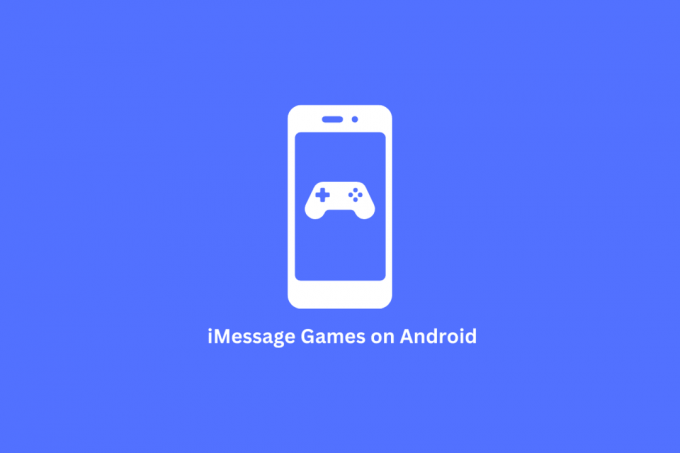
目次
Android で iMessage ゲームをプレイする 2 つの効果的な方法
メッセージは、主に iPhone および Mac ユーザー向けに設計された iOS アプリケーションです。 iOS ユーザーはテキスト、ビデオ、画像を連絡先に送信できます。 iMessage の特徴は、会話を楽しくするゲームです。 これらのゲームは、チャットに興奮と楽しさを加えます。
ただし、Android OS を使用している場合は、オペレーティング システムでメッセージ アプリを利用できないため、iMessage ゲームにアクセスできません。 これらのゲームは通常、Android スマートフォンではアクセスできませんが、サードパーティのアプリケーションを使用して Mac サーバーに接続することはできます。 この接続により、Android デバイスで iMessage 機能やゲームを楽しむことができます。
今後の方法では、Android デバイスで iPhone の iMessage ゲームをプレイする方法を理解するのに役立つ手順を説明します。
方法 1: weMessage アプリケーションを使用する
weMessage アプリを使用すると、Android スマートフォンで iMessage 機能にアクセスできます。 これには、添付ファイル、グループ チャット、通知、コンテンツのブロックが含まれます。 iMessage は iOS デバイスでのみ動作するため、Android では iMessage ゲームをプレイできません。 ただし、weMessage などのサードパーティ アプリを使用して Android で再生することはできます。
ここにあります 要件 Android デバイスで weMessage を実行するためのものです。
- アクティブな Apple ID.
- macOS 10.10 以降を搭載した Mac デバイスも必要です。
- また、バージョン 5.0 (Lollipop) 以上の Android デバイスも必要です。
- weMessage を使用するには Java 7 以降も必要です。
Android で iMessage ゲームをプレイする方法を理解するには、次の手順を使用して weMessage をインストールしてセットアップします。
ステップ I: Java SE Development Kit を Mac にダウンロードする
weMessage をデバイスにインストールするには、Mac デバイスに Java SE Development Kit が必要です。
1. 訪問 Oracleのダウンロードページ ブラウザ上で。
2. 下にスクロールして、 Java SE開発キット セクションを選択し、 マックOS タブ。
3. クリックしてください インストーラーリンク 以下に示すように、Mac デバイスの設定に従って、ファイルをダウンロードします。

こちらもお読みください: Android の代替となる最高の Game Pigeon 21 選
ステップ II: Android に weMessage アプリケーションをインストールする
次に、Google Play ストアから Android デバイスに weMessage アプリケーションをインストールします。
1. さて、開いてください Google Playストア 携帯電話で。
2. を検索してください 私たちメッセージ Play ストアのアプリケーション。
3. さあ、 をタップしてください インストール を得るために 私たちメッセージ Android デバイス上のアプリケーション。
![[インストール] をタップして、Android デバイスに weMessage アプリケーションを入手します | Android で iMessage ゲームをプレイする方法](/f/29c6e8977d3fbef63ded00efbddd1795.jpg)
ステップ III: Mac に weServer をインストールする
次のステップでは、Mac デバイスに weServer ファイルをインストールする必要があります。
1. を開きます Macブラウザ そして訪問してください weMessage ウェブサイト.
2. ここで、 をクリックしてください ダウンロード に続く macOS 用のダウンロード を取得するオプション 私たちサーバーZIPファイル.
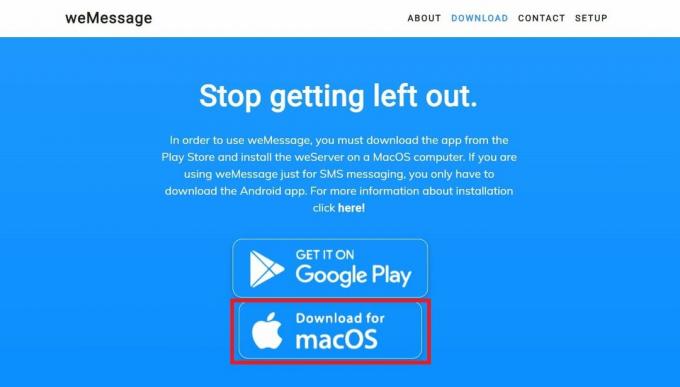
3. エキス ダウンロードした ZIPファイル Mac デバイス上で、 実行.コマンド ファイル。
4. をダブルクリックします。 run.command ファイル を起動する 私たちサーバー.
5. 次に、あなたのものを入力してください Apple ID 認証情報メールアドレスやパスワードなど、 ログイン.
ノート: セキュリティの問題を避けるために、新しいパスワードを使用することをお勧めします。
こちらもお読みください: iPhoneがAndroidからテキストを受信しない問題を修正する方法
ステップ IV: Android で weMessage アプリケーションをセットアップする
これで、iMessage ゲームを楽しむために Android スマートフォンに weMessage アプリケーションをセットアップする準備が整いました。
ノート: が必要なので、 MacのIPアドレス weMessage アプリケーションを使用するには、Android スマートフォンと Mac デバイスを同じ Wi-Fi ネットワークに接続し、Mac デバイスにインストールされている weServer に自動的に接続します。
1. を見つけて開きます weMessage アプリ 携帯電話で。
2. タップする 続く 続行します。

3. それから、 オンにする のトグル システム設定の変更を許可する オプション。

4. 次に、あなたのものを入力してください Apple ID 認証情報 と ログイン.
ノート: 資格情報が Mac デバイスの weServer アプリでのサインインに使用したものと同じであることを確認してください。
5. 次に、に行きます 設定 メニューと 同期 連絡先をアプリに追加します。
ステップ V: 構成設定を手動で変更する
また、次の手順に従ってシステム設定を手動で変更し、weServer で weMessage アプリケーションを構成します。
1. に移動します。 次のパス weMessage アプリケーションの Mac IP を取得します。
システム環境設定 >あなたのネットワーク > 高度な、TCP/IP
2. を見つけます。 MacのIPアドレス の中に IPv4 セクション。
3. ここで、 IPアドレス, 電子メールアドレス、その他 必要な資格情報 Android 上の weMessage アプリケーションで。
4. 最後に、 をタップします ログイン.
iMessage ゲームのプレイを含め、Android デバイスのすべての iMessage 機能を使用できるようになりました。 weMessage では Android で iPhone ゲームをプレイする方法がわからない場合は、別のアプリケーションを使用して Android で iMessage ゲームをプレイできます。
方法 2: PieMessage アプリケーションを使用する
Android デバイスで iMessage ゲームをプレイするかどうかわからない場合は、weMessage アプリの実行可能な代替手段として PieMessage を試してみることを検討してください。 PieMessage アプリを通じて、Android デバイスと OSX デバイスの両方で iMessage 機能にアクセスできます。 weMessage と同様に、PieMessage をデバイスに効果的にインストールするには、特定の前提条件を満たす必要があります。
以下は、 要件 PieMessage を使用して iMessage ゲームをインストールして楽しむには:
- MacOS または OSX の IP アドレス
- iCloud アカウントへのアクセス
- Java JDKのバージョン
- バージョン 4.0 以降を実行している Android デバイス
ここでは、Android スマートフォンで iMessage ゲームをプレイするための PieMessage アプリのセットアップと使用についての簡単なガイドを示します。
ステップ I: Mac で PieMessage のクローンを作成する
1. まず、 PieMessage リポジトリ から GitHub Web サイト.

2. さて、開いてください メッセージアプリ Mac デバイス上で、 iCloudアカウント に移動して 環境設定 > アカウント.
3. ここで、 PieMessage アプリケーション Mac デバイス上で。
4. の中に PieOSXClient/src/Constants.java ファイルを既存のファイルに置き換えます ソケットアドレス の値 Mac デバイスの IP アドレス.
こちらもお読みください: iPhoneにマスターロワイヤルをダウンロードする方法
ステップ II: Mac ターミナルで PieMessage をセットアップする
PieMessage アプリケーションは、Mac ターミナル ウィンドウを使用してセットアップできます。 ターミナル設定を使用して PieMessage アプリケーションをセットアップする手順を見てみましょう。
1. Mac のターミナル ウィンドウに次のように入力します。 次のコマンド.
cd PieMessage/ && cp messages.applescript
2. ここで、最初のターミナル ウィンドウに次のように入力します。 次のコマンド.
cd PieMessage/JavaWebServer && gradle run
3. 別のターミナル ウィンドウで、次のように入力します。 次のコマンド.
cd PieMessage/PieOSXClient && gradle run
4. 最後のターミナル ウィンドウで、次のように入力します。 次のコマンド.
cd PieMessage/PieMessage-Android && gradle installDebug
iPhone や iPad で iMessage ゲームをプレイする方法?
iPhone または iPad を使用している場合は、Android の場合のように、サードパーティのアプリをインストールせずに iMessage ゲームをプレイできます。 iOS インターフェースを初めて使用する場合、これらのゲームのプレイ方法を理解するのは難しいように思えるかもしれません。 iPhone または iPad で iMessage ゲームをプレイするには、次の簡単な手順に従ってください。
1. を開きます メッセージアプリケーション iPhone または iPad で。
2. を開きます 希望のチャット iMessage ゲームをプレイしたい連絡先の名前。
3. を見つけてタップします App Storeのアイコン チャットに表示されるショートカットのリストから。
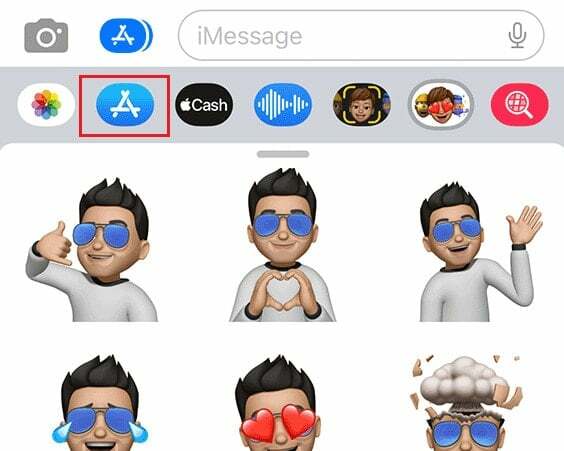
4. 下にスワイプして、 希望のゲーム 下 トップフリー セクション。
5. タップする 得る チャット画面にインストールします。
6. を開きます ゲーム で チャット画面 そして遊び始めましょう!
こちらもお読みください: Android から Apple ID を削除するにはどうすればよいですか
このガイドが皆様の理解を助けることを期待しています。 Android で iMessage ゲームをプレイする方法. あなたにとって効果的であることが判明した方法についてお知らせください。また、ご提案やご質問がございましたら、お気軽にコメント欄で共有してください。 さらに有益なコンテンツについては、必ず当社の Web サイトにアクセスしてください。 ゲームスタート!
Pete は TechCult のシニア スタッフ ライターです。 ピートはテクノロジー全般が大好きで、根っからの DIY 愛好家でもあります。 彼は、インターネット上でハウツー、機能、テクノロジー ガイドを執筆してきた 10 年の経験があります。



